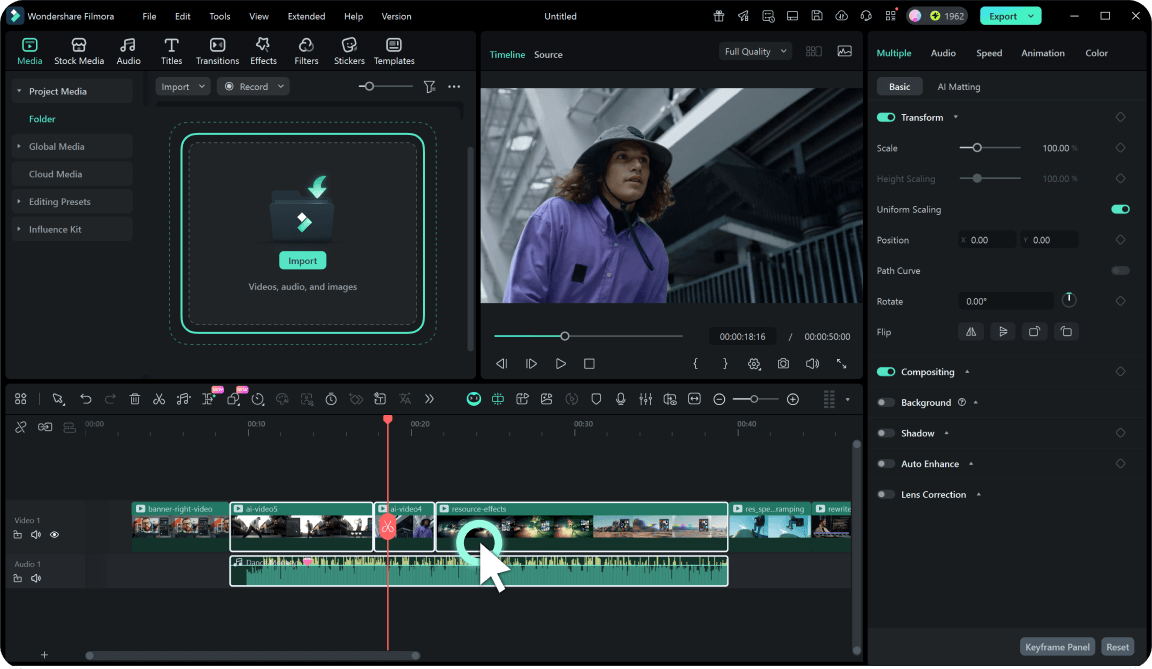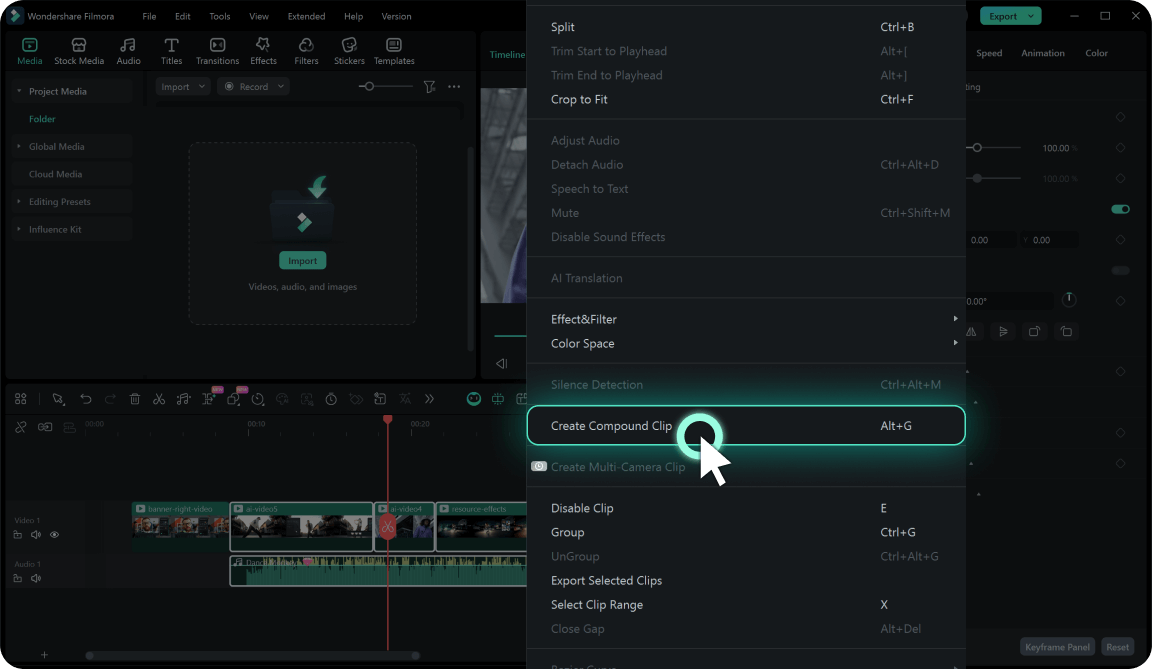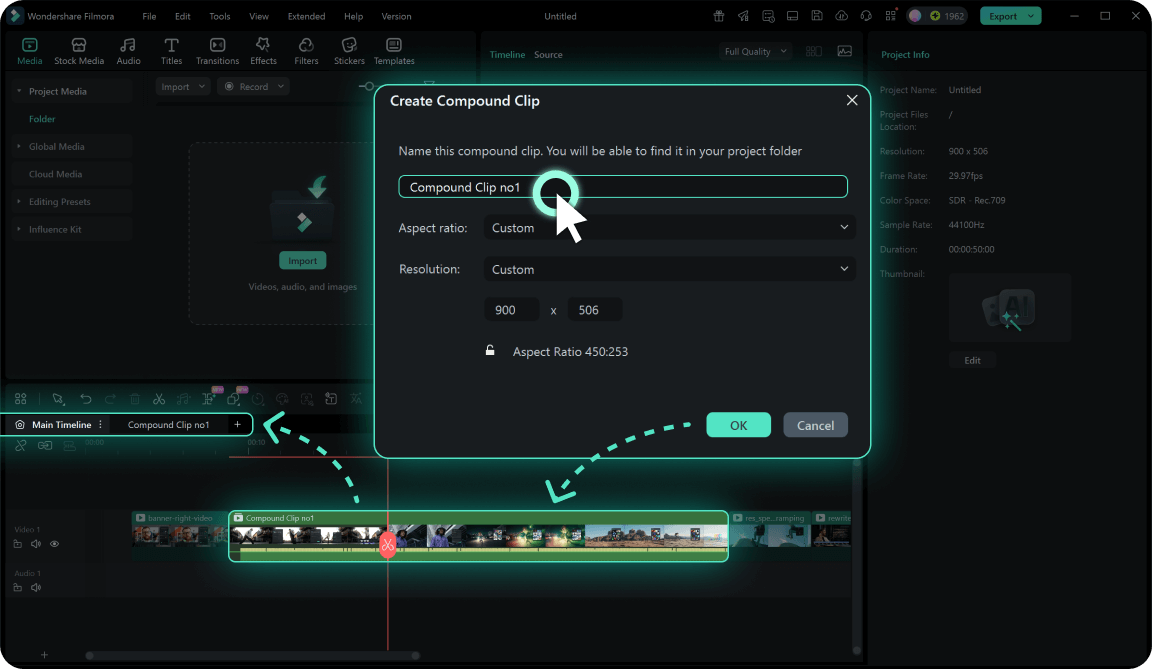Che cos'è una Clip Composta
Una Clip Composta in Filmora è uno strumento versatile che ti permette di raggruppare più videoclip, tracce audio, immagini o perfino altre clip composte in un'unica unità coesa. Semplifica la tua timeline, organizza progetti complessi e garantisce modifiche coerenti agli elementi raggruppati. Ad esempio, puoi raggruppare le riprese di supporto con la musica di sottofondo per creare un livello narrativo fluido.
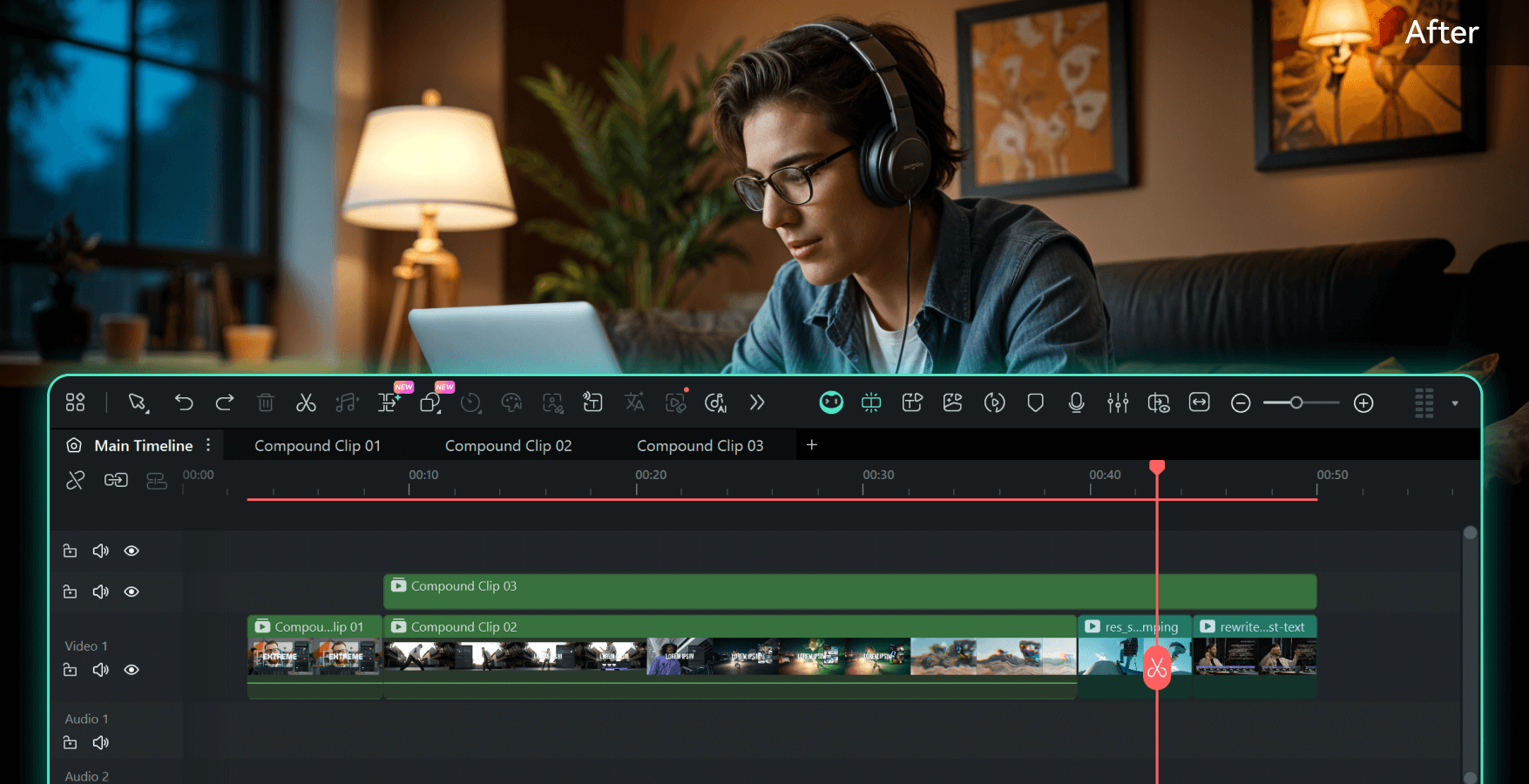
Pensala come un "mini progetto" all'interno della timeline principale; le clip composte hanno proprietà proprie e possono essere modificate indipendentemente, funzionando come qualsiasi altra clip nella timeline. Puoi tagliare, modificare la velocità e applicare effetti o transizioni, con le modifiche che si riflettono ovunque venga utilizzata la clip. Riunendo più livelli in un'unica unità, le clip composte riducono il disordine visivo e rendono più semplice la gestione della timeline.
Caratteristiche principali della Clip Composta di Filmora
Stanco di timeline disordinate? Usa la Clip Composta di Filmora per raggruppare più clip in un'unica unità. Mantieni i tuoi progetti organizzati, modifica più velocemente e lavora in modo più intelligente — tutto continuando a controllare le tue idee creative.
Rendi la modifica video più semplice con una gestione intuitiva delle clip
Trasforma più clip in un'unica unità per pulire la timeline e semplificare progetti complessi. Filmora ti permette di combinare fino a 15 videoclip, tracce audio, grafiche e altro in una clip composta, applicando modifiche ed effetti in modo uniforme. Questo ti fa risparmiare tempo, evita modifiche ripetitive e ti aiuta a mantenere l'ordine per un flusso di lavoro più fluido. Se necessario, puoi separare facilmente una clip composta per fare regolazioni individuali.
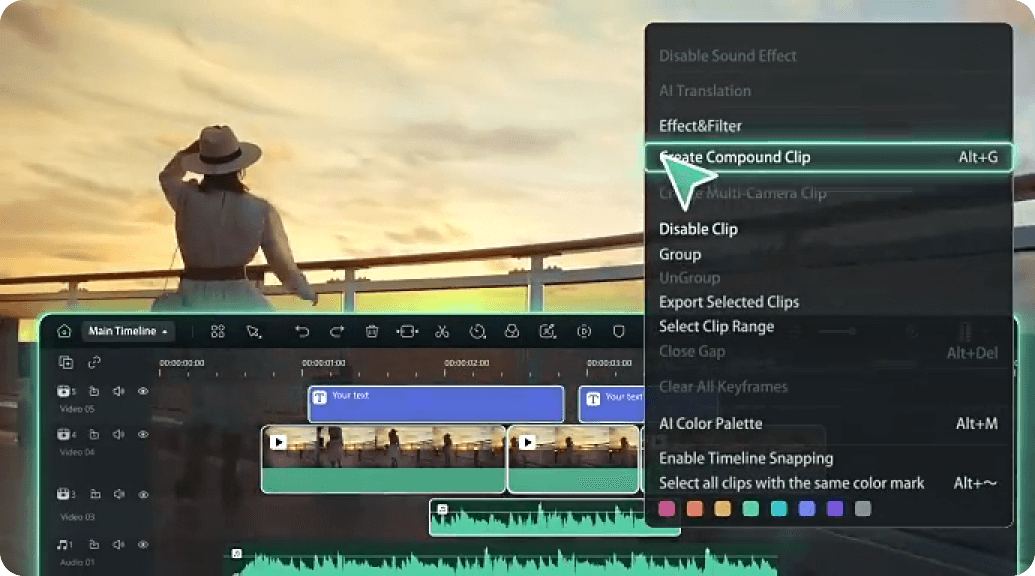
Modifica liberamente e passa tra diverse viste
Fai doppio clic su qualsiasi clip composta per aprirla e modificarne i contenuti. Apporta modifiche senza influenzare altre parti della timeline. Passa facilmente tra la clip composta e la timeline principale per provare idee, rifinire dettagli e assicurarti che il progetto si integri perfettamente.
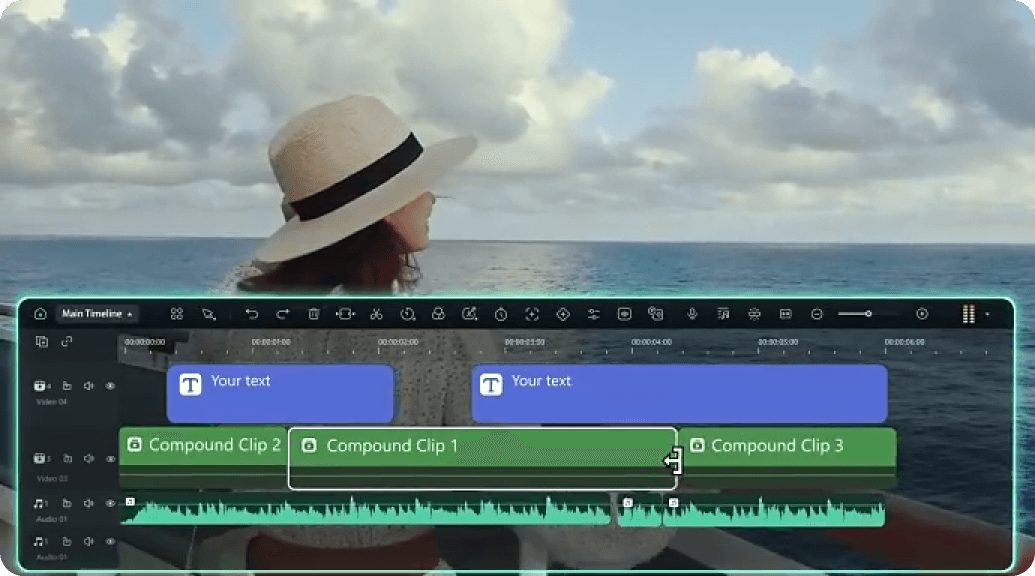
Passa Agevolmente tra Timeline Multiple
Filmora ora supporta lo switch tra doppie timeline, consentendoti di riutilizzare liberamente le clip su due timeline per un montaggio più veloce e organizzato. Trascina facilmente le schede per creare o spostare le timeline e goditi un maggior controllo del flusso di lavoro in progetti video complessi.
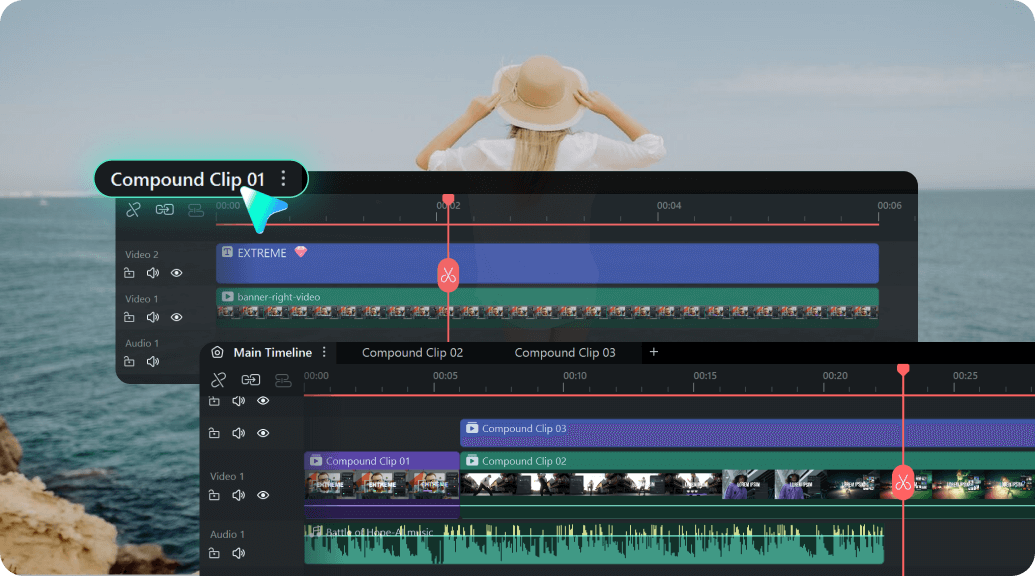
Applica Keyframe, Effetti e Regolazioni in un Solo Passaggio
Aggiungi keyframe, transizioni, effetti e correzioni colore all'intera clip composta con pochi clic. Mantieni un aspetto coerente tra le clip raggruppate senza modificarle individualmente. Che tu stia animando una sequenza o applicando una colorazione uniforme, questa funzione ti offre risultati di qualità professionale in poco tempo.
Salva e riutilizza le clip composte in diversi progetti
Salva le clip composte come Clip Composta Personalizzata per utilizzarle in altri progetti. Conservale nell'area Media per un accesso rapido a introduzioni, conclusioni o sequenze ricorrenti. Ad esempio, i videomaker di matrimoni possono salvare i montaggi più usati per garantire coerenza tra i progetti.
Come creare una clip composta in Filmora
Puoi padroneggiare le clip composte in pochi minuti: segui questi semplici passaggi:
-
Passaggio 1: Seleziona le tue clip
Premi Ctrl e seleziona le clip video, audio o immagini che desideri raggruppare sulla timeline. -
Passaggio 2: Crea una clip composta
Fai clic destro sulle clip selezionate e scegli Crea clip composta. -
Passaggio 3: Assegna un nome alla clip
Assegna un nome chiaro per una migliore organizzazione e fai clic su OK. La clip composta è stata creata. Puoi fare doppio clic sulla clip composta per apportare modifiche o aggiungere transizioni, animazioni ed effetti per migliorare il tuo progetto video.
Modi creativi per utilizzare le clip composte
Scopri nuovi modi di modificare con la clip composta di Filmora. Questo strumento flessibile ti aiuta a fare molto più che organizzare: ti consente di creare modelli riutilizzabili, gestire livelli complessi e semplificare il tuo flusso di lavoro. Prova queste idee per ottenere il massimo dai tuoi progetti Filmora.
Scopri di più sulle clip composte nei nostri blog
Domande frequenti
Posso modificare una clip composta dopo averla creata?
Sì. Fai doppio clic sulla clip composta per modificarne i contenuti senza influenzare il resto del tuo progetto.
Posso riutilizzare le clip composte in altri progetti?
Sì, puoi salvare la tua clip composta come Clip Composta Personalizzata e apparirà nell'area Media per un uso futuro.
Posso applicare effetti a una clip composta?
Sì. Aggiungi effetti, transizioni o animazioni all’intera clip per uno stile coerente.
Creare una clip composta modifica i miei file originali?
No. Filmora mantiene al sicuro le clip originali permettendoti di lavorare con la versione raggruppata.
Posso esportare una Clip Composta come file video separato?
Sì, puoi esportare una clip composta come file video autonomo. Questo è utile quando desideri riutilizzare specifiche sezioni del tuo progetto in altri video.
Le clip composte influiscono sulle prestazioni complessive del progetto o sulla qualità della riproduzione?
Le clip composte sono progettate per migliorare le prestazioni del progetto semplificando la timeline. In genere non hanno nessun impatto negativo sulla qualità della riproduzione, rendendo il montaggio più fluido.
La funzione Clip Composta è disponibile in tutte le versioni di Filmora?
Clip Composta è disponibile in Filmora 13 o versioni successive. Per verificare se la tua versione supporta questa funzione, consulta il confronto delle versioni o aggiorna il tuo software per accedere a questo potente strumento organizzativo nel tuo flusso di lavoro di editing video.
Quali vantaggi offre la funzione Clip Composta rispetto ai metodi di editing tradizionali per progetti complessi?
Il principale vantaggio che la Clip Composta di Filmora offre è rendere molto più semplice il lavoro dell’editor video, soprattutto quando deve modificare innumerevoli clip brevi e applicare gli stessi effetti a tutte.
Cosa dicono i creator sulle Clip Composte
Scopri funzionalità di editing video ancora più potenti
Un editor video per tutti i creator.

 4.7
(
4.7
(